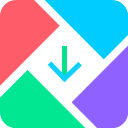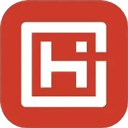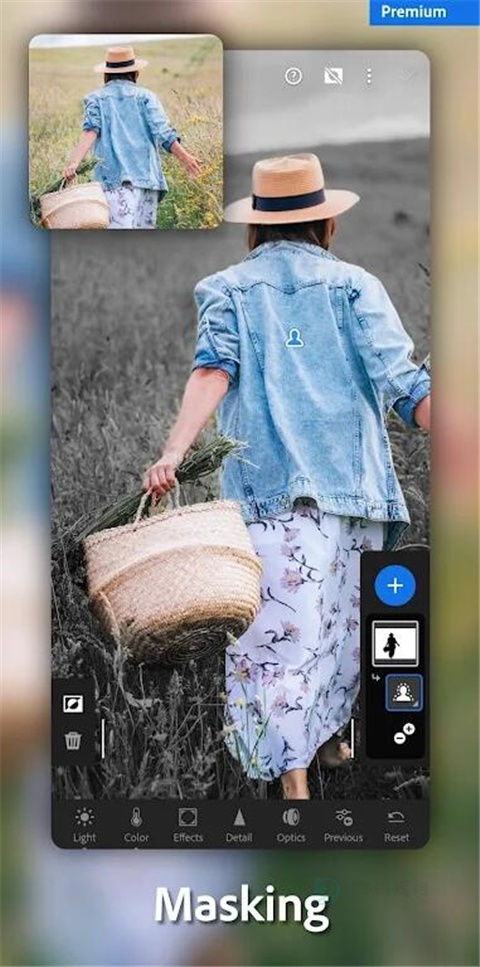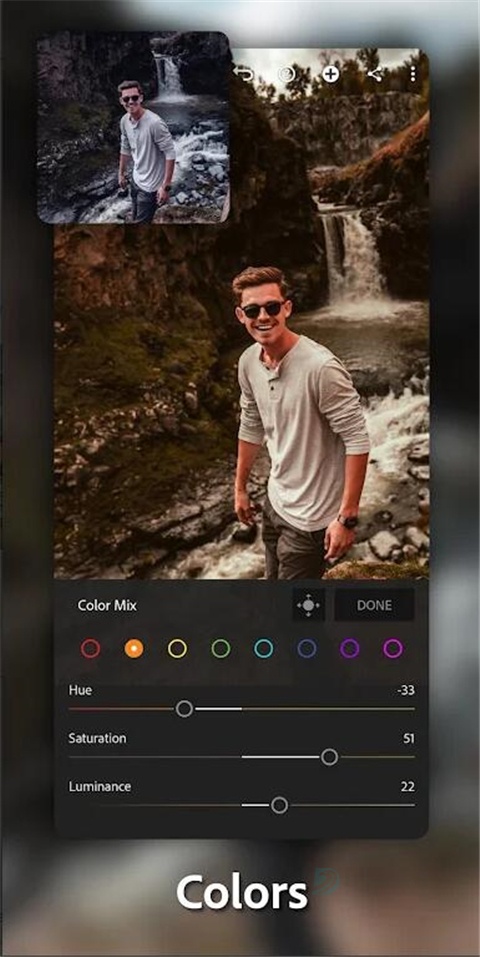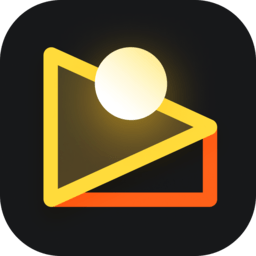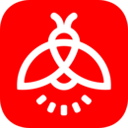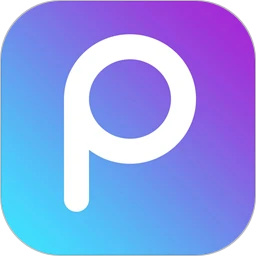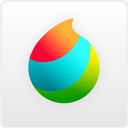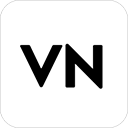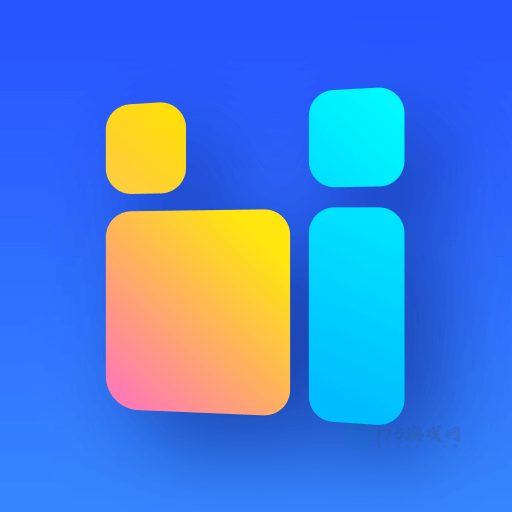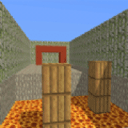Lightroom解锁版
- 评分:
- 类型:摄影美化
- 版本:v10.5.3
- 大小:124.29M
- 更新:2025-09-16
- 编辑:香芋奶茶
- 语言:简体中文
热门推荐
软件介绍
Lightroom手机端是Adobe公司推出的一款专业图片处理软件,它完整继承了电脑版的核心功能,用户可以通过直观的滑块工具精细调整画面参数、使用丰富的滤镜美化照片、智能微调背景细节,并能借助大量创新预设一键实现独特风格,它还支持拍摄和编辑RAW格式的DNG文件,完整保留高质量图像数据便于后期处理,同时其图片管理功能同样强大易用,您可以轻松创建相册、进行分类编辑、添加备注和标记,让所有操作都变得高效便捷。
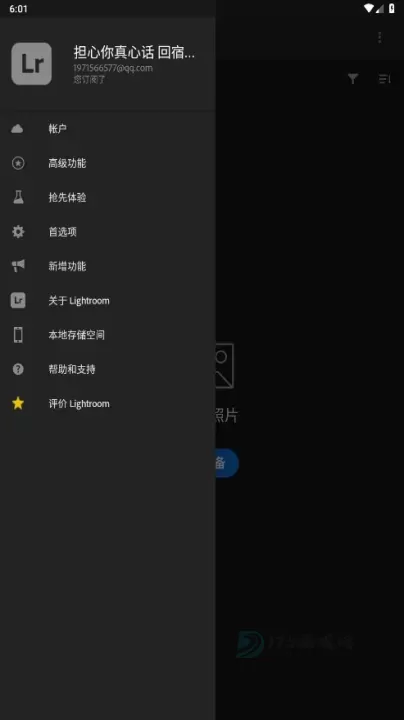
软件特色
1、性能飞跃
通过Lightroom Classic内部的性能优化,现在您能用更少的时间完成照片导入、预览生成以及从图库切换到修改模块的操作流程。
2、精准选区优化
运用范围蒙版工具,可依据色彩、明度或深度特征智能选取需编辑的区域或对象,实现更精细的局部调整。
3、一键生成全景图像
现已支持将多次曝光包围拍摄的照片合并为多张HDR图像,并自动拼接为全景画面,大幅提升HDR全景图像的创作效率。
4、全能编辑工具集
涵盖色彩增强、灰调影像焕活、瑕疵消除、变形校正等功能。同时支持在计算机桌面端高效管理全部照片资源。
Lightroom高级版功能
通过Lightroom高级版,将您的影像创作推向新高度!升级后可解锁多项智能工具,包括修复画笔、局部调整、几何校正、云存储及Adobe SenseiAI技术等强大功能。
智能擦除:精准清除画面中任何不需要的元素,无论尺寸大小,助您完全掌控图像表现。
局部调整:使用手指或触控笔对照片的任意区域进行精细化编辑,实现像素级控制。
几何校正:通过智能参考线、辅助线及几何滑块工具调整画面透视关系,确保线条横平竖直,打造结构严谨的视觉作品。
RAW格式编辑:支持将数码单反或微单相机拍摄的原始格式照片导入移动设备,随时随地进行专业级编辑。
ADOBE SENSEI:运用人工智能技术,自动识别照片中的物体或人物并进行标记分类。只需搜索"山脉"或"人名"即可快速定位包含特定元素的所有照片。
Adobe创意云存储:安全备份原始照片及编辑记录,并支持跨设备通过Lightroom CC网页版访问资源。
高级分享功能:通过Lightroom CC网络画廊轻松展示作品,所有编辑操作实时同步,确保展示内容始终保持最新状态。
注:完整RAW格式HDR拍摄模式需设备具备高级处理能力与内存支持,目前兼容机型包括但不限于:三星S7、S7 Edge、S8、S8+、Note8系列;Google Pixel、Pixel XL、Pixel 2、Pixel 2 XL、Pixel 3、Pixel 3 XL系列;以及OnePlus 5等机型。
软件功能
1、一键预设:通过轻触实现智能修图,快速提升画面质感,打造精美视觉作品
2、专业配置文件:运用高效的一键处理工具,为影像创作带来突破性的视觉效果提升
3、曲线调校:进行专业级画质调整,精准控制色彩、曝光、色调及对比度参数
4、色彩混合:通过专业调色工具优化图像色彩表现,使作品焕发全新生命力
5、画质增强组合:运用业界领先的清晰度、纹理优化与去雾霾工具,全面提升照片表现力
6、互动教学系统:通过专业摄影师设计的渐进式课程,掌握核心修图技巧,激发创作灵感
7、专业拍摄模式:释放移动设备摄影潜力,提供精准曝光控制、定时拍摄及实时预设等功能
8、高级拍摄功能:支持Raw格式、专业模式及HDR拍摄*,获得更高质量的原片素材
9、智能管理系统:通过文件夹、相册、评分与标签系统,高效管理您的优质影像作品
10、多版本对比:保留原始图像的同时,可对比不同编辑效果,自由选择最理想的视觉风格
11、几何校正工具:借助智能垂直校正、引导式对齐和几何滑块功能,精准调整图像透视关系,实现完美构图
12、智能修复工具:可去除画面中任意尺寸的干扰元素,让您完全掌控图像最终呈现效果
13、局部精修功能:通过触控或笔绘进行选择性编辑,结合区域调色功能精准调整色相与饱和度,提升画面表现力
14、RAW格式处理:支持导入数码相机原始格式文件,实现移动端专业级后期编辑
(注:完整Raw格式HDR拍摄需要设备具备高级图像处理能力,目前兼容机型包括但不限于:三星S7/S7 Edge/S8/S8+/Note8系列;Google Pixel/Pixel XL/Pixel 2/Pixel 2 XL/Pixel 3/Pixel 3 XL系列;一加5等机型)
Lightroom解锁版怎么导出图片
从Lightroomformobile(Android)版本5.0开始,您可以将已编辑的照片导出为JPEG、DNG、TIF或原始图像。Lightroom还提供了JPG品质、输出锐化、色彩空间等导出选项。
要导出照片,请执行以下步骤:
1、执行以下任一操作:
在放大视图中打开要导出的图像。
在网格视图中,长按任意照片以选择它并显示多个选区视图。选择您要导出的所有照片。
2、点按右上角的分享图标。
3、在显示的弹出菜单中,点按导出为。
4、在导出对话框中,选择以下选项:
预设
选择预设选项以将您的照片快速导出为JPG(小)、JPG(大)或原始图像。
文件类型
从JPG、DNG、TIF和原始图像(导出照片为完整尺寸的原始图像)中选择一种。
尺寸
这些选项适用于JPG和TIF文件格式。可以从以下选项中进行选择:
最大可用尺寸:以最大可用尺寸将所选照片导出为JPG和TIF格式。
小:将存储的JPG和TIF照片长度限制为2048像素。宽度会相应地缩放,以保持原始长宽比。
自定:对照片的长边应用指定像素值,然后使用照片的原始长宽比计算另一条边的值。长边值不得超过15,000像素。
质量
从10%-100%间选择一个选项。
包含水印
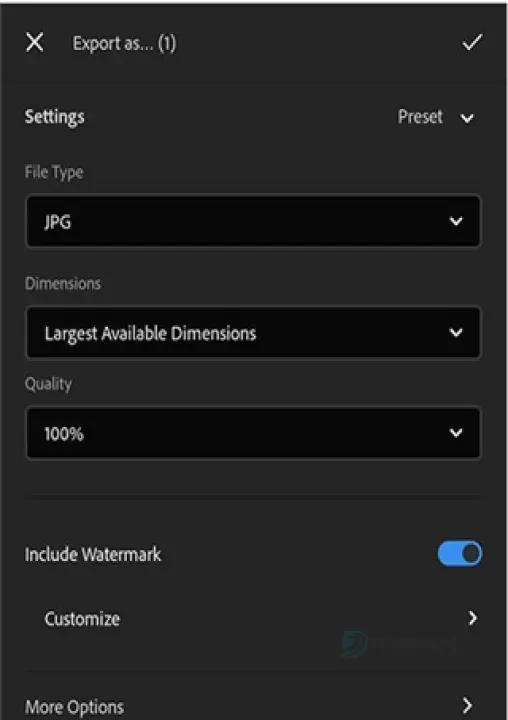
启用此选项可在导出的照片中包含水印文本。
点按更多选项以访问:
包括元数据选项。
包含题注、相机与CameraRaw信息和位置信息以及版权元数据的选项。
文件命名:您可以将导出的照片命名为原始名称、自定义名称,或者以“日期-文件名”格式来命名。
输出锐化:根据您想要查看照片的媒体和所需的锐化量来设定锐化设置。
色彩空间:根据预期的输出选择一个色彩空间。

5、点按√图标。要导出的选定照片数量会显示在左上角。
存储到设备
完成照片编辑后,您可以将已修改的照片的副本(.JPG格式)存储到设备中。执行以下任一操作:
执行以下任一操作:
在放大视图中打开要导出的图像。
在网格视图中,长按任意照片以选择它并显示多个选区视图。选择要存储到移动设备中的所有照片。
点按右上角的分享图标。
在显示的弹出菜单中,点按存储到设备。
注意:
如果将相机胶卷中的照片设置为自动导入相册,则存储的图像会自动添加到相册,并与Lightroom桌面版进行同步。
Lightroom解锁版怎么保存自己的预设
1、点击qq进入群聊,进群后点右上角“三”,点击文件
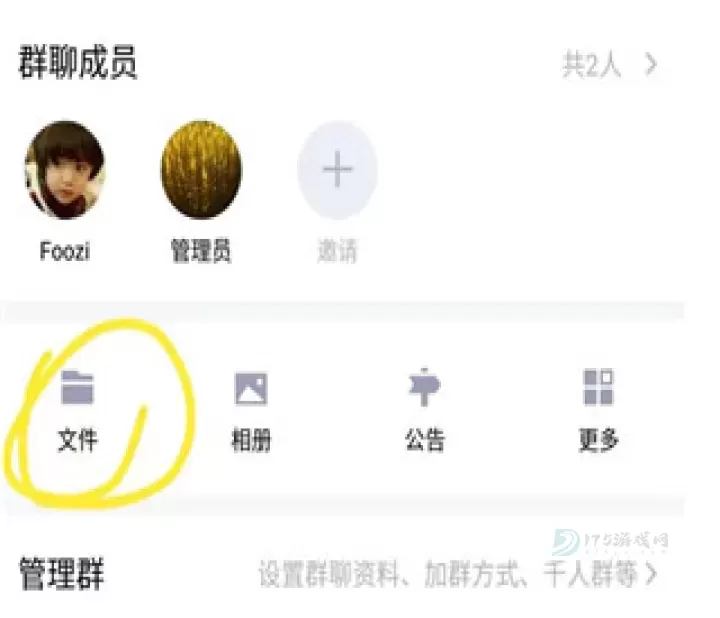
2、点击预设下载到本地
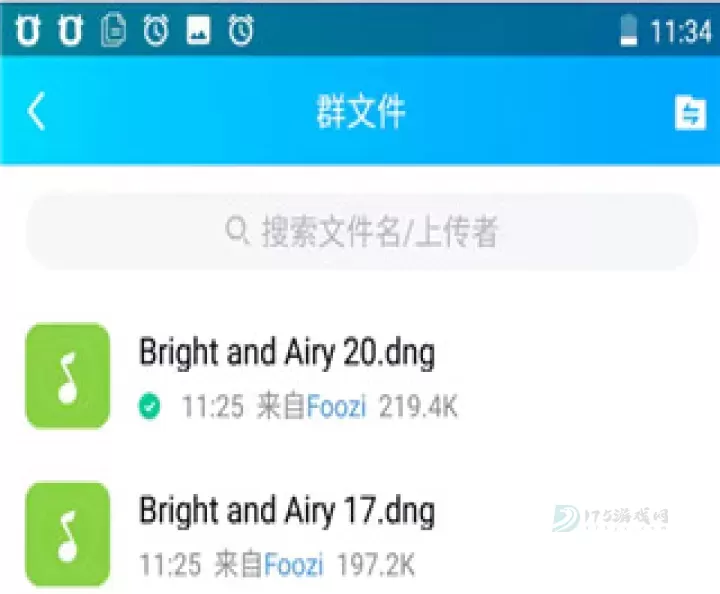
3、打开在本站下载的Lightroom高级版,打开照片
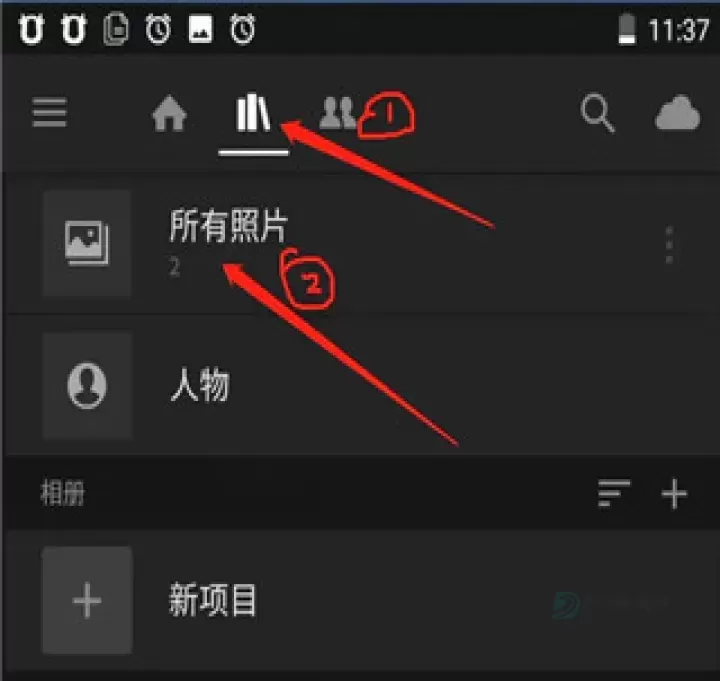
4、点三个点的按钮
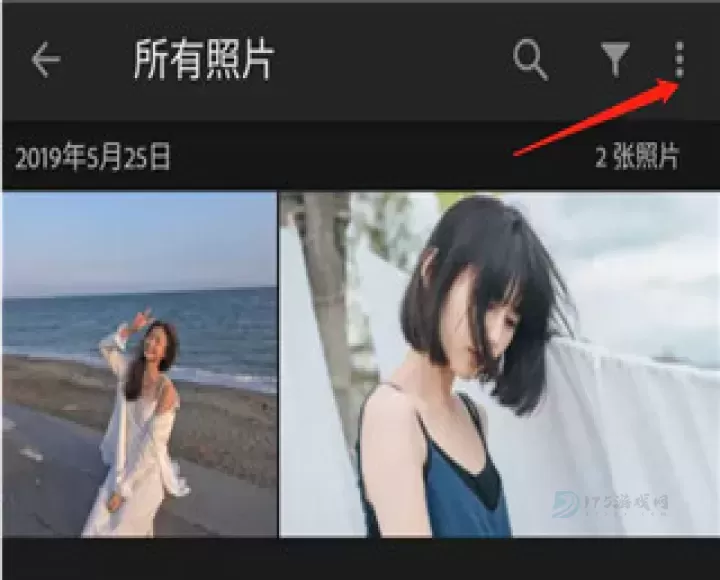
5、选择添加照片,打开文件找到QQ下载的DNG文件
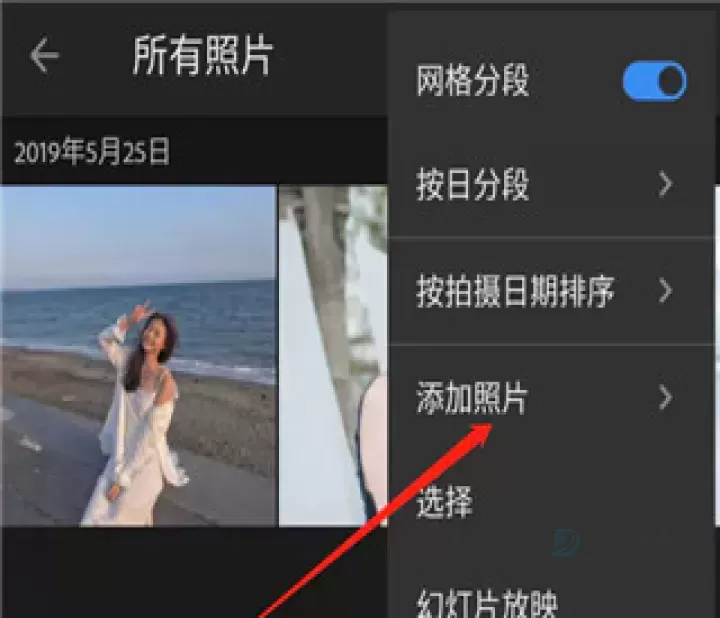
6、打开导入预设文件到lightroom
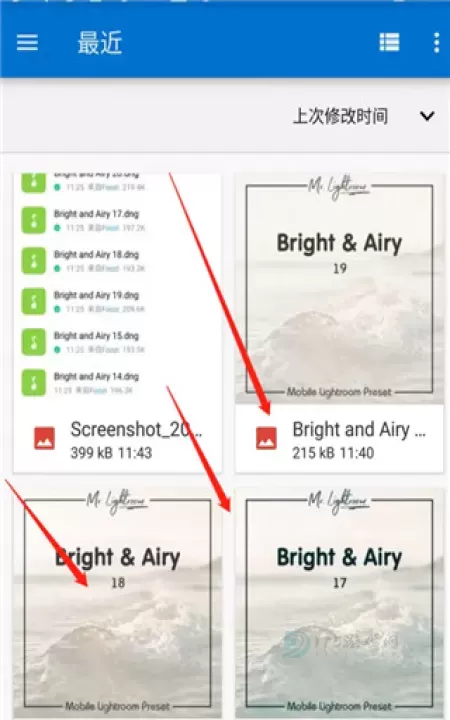
7、打开预设文件
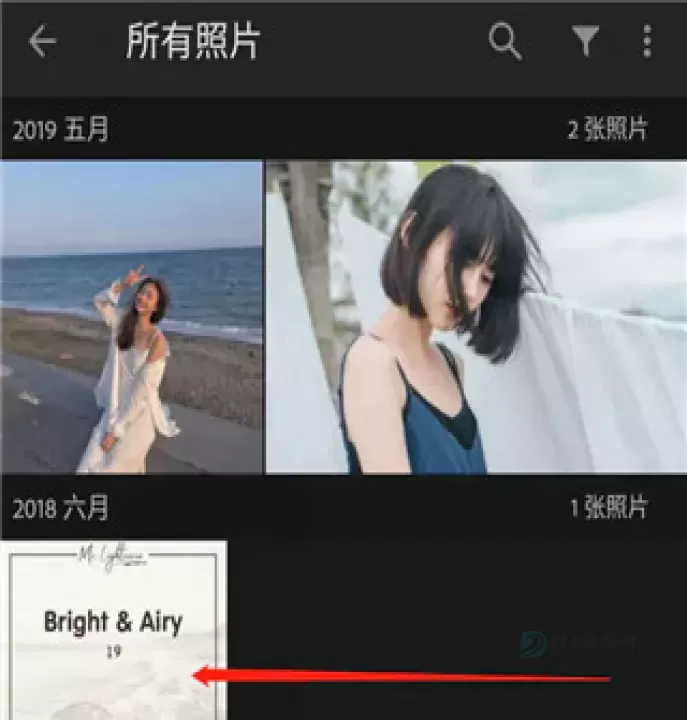
8、点三个点的按钮
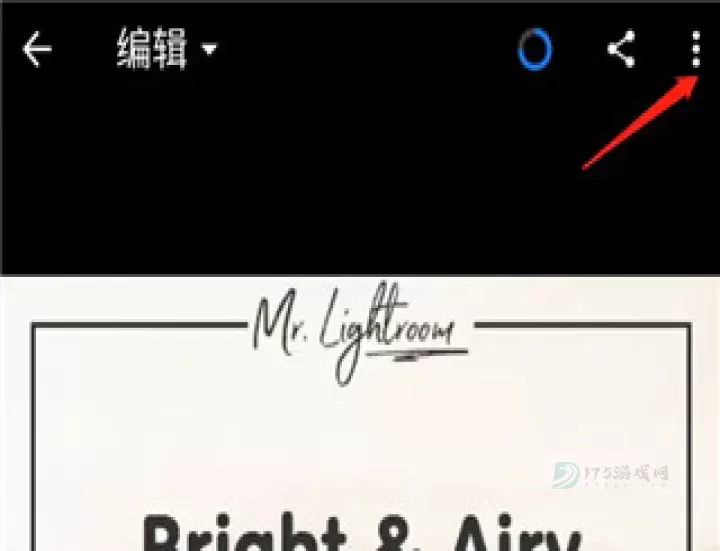
9、创建预设
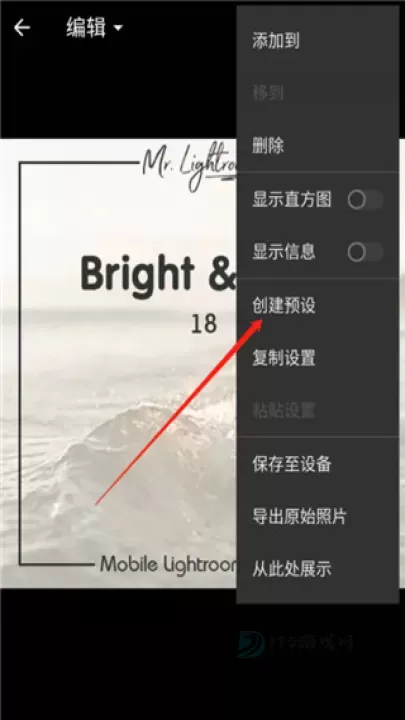
10、命名预设名点勾确认
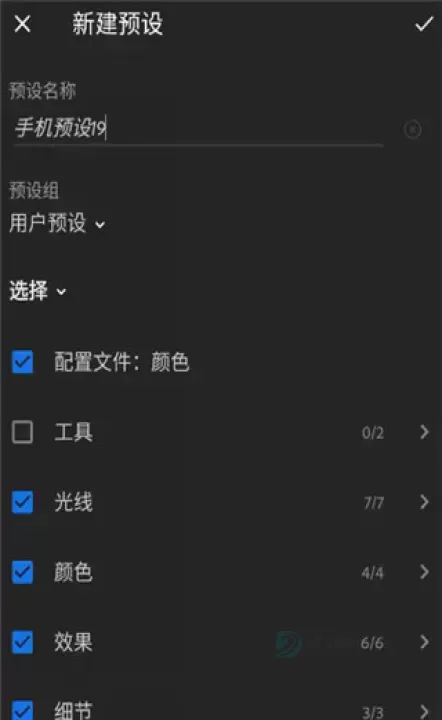
11、完成
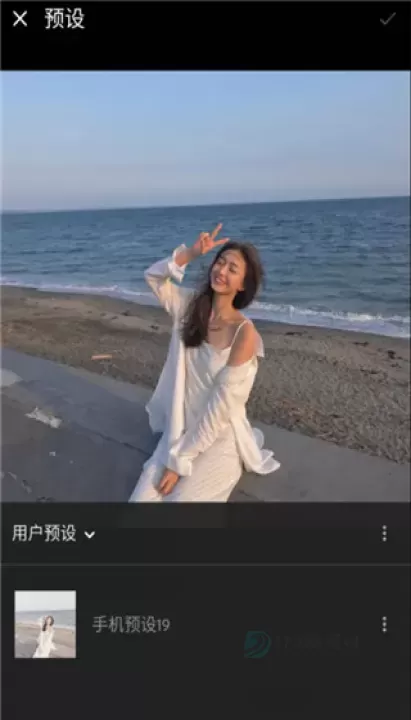
软件截图
猜你喜欢
文章推荐
- 江南百景图神秘信件大全 2025-10-31 23:08
- 少年三国志零竞技场如何快速毕业 2025-10-31 15:41
- 乱斗西游2怎么快速升60级 2025-10-31 15:41
- 万国觉醒怎么出莲花 2025-10-31 15:41
- 光遇云野的结界如何过去 2025-10-31 15:40
- 全民奇迹坐骑有哪些 2025-10-31 15:40
- 王者荣耀哪吒肉装怎么出 2025-10-31 15:40
- 光遇进螃蟹洞如何自救 2025-10-31 15:39